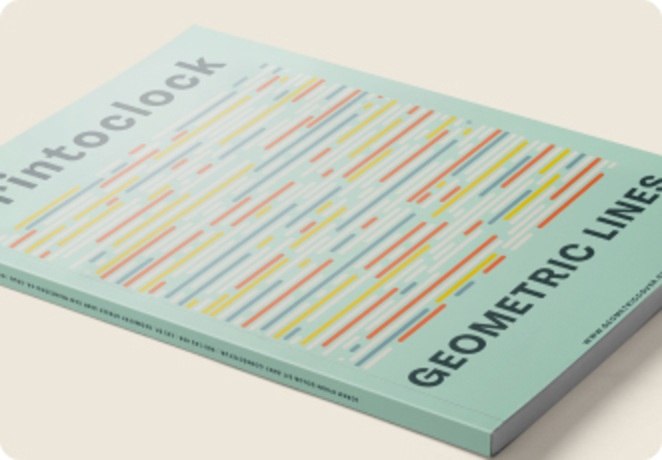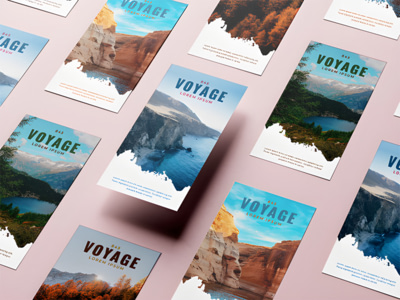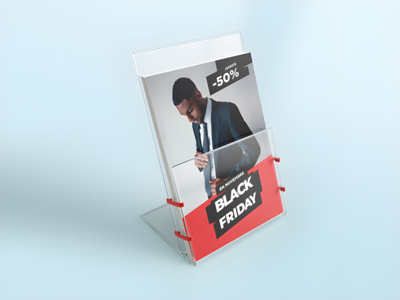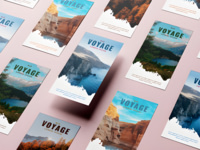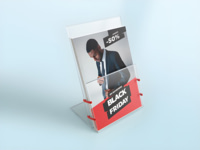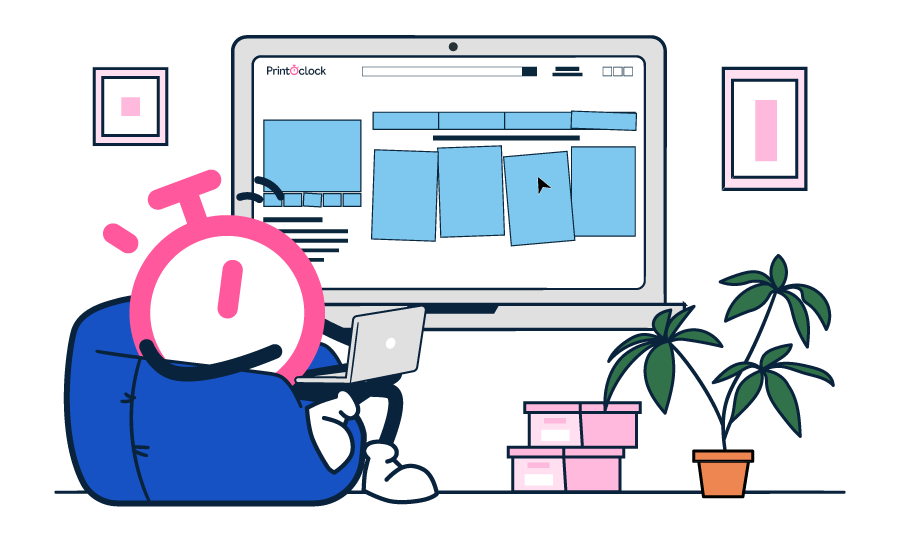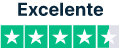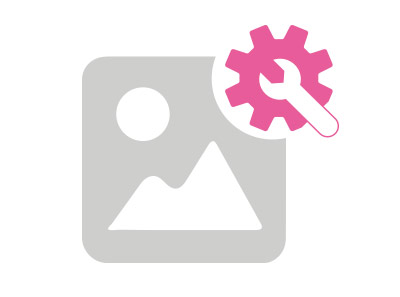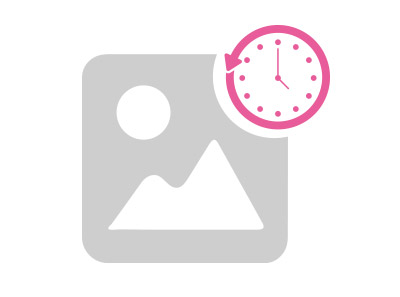Tarjetas
Tarjetas de visita
Tarjetas de Navidad
Postales
Marcapáginas
Tarjeta de correspondencia
Tarjetas de invitación
Anuncios de nacimiento
Vale regalo
NUEVO
Tarjetas de fidelización
Tarjetas de visita de lujo
Nuevo
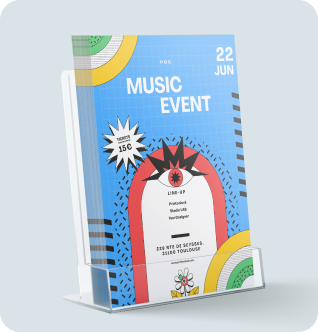
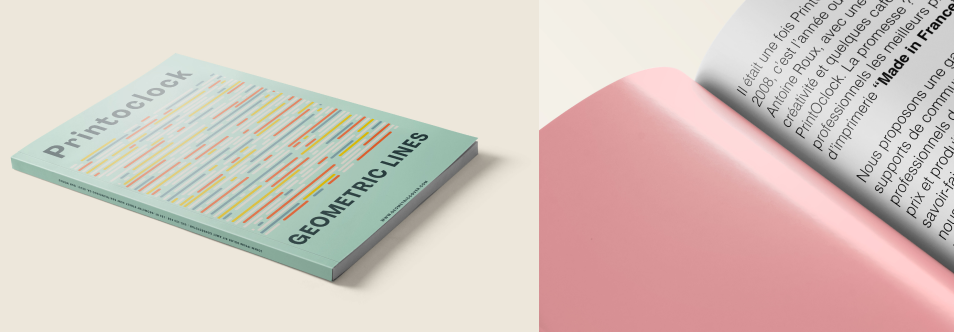

¿Eres distribuidor o cuentas clave?
Más información sobre nuestros programas
Presupuesto personalizado
Si no encuentras lo que buscas en nuestros productos, ¡solicita un presupuesto! studio lab
studio lab